Note:
- Este tutorial está disponible en un entorno de laboratorio gratuito proporcionado por Oracle.
- Utiliza valores de ejemplo para credenciales, arrendamiento y compartimentos de Oracle Cloud Infrastructure. Al finalizar el laboratorio, sustituya estos valores por otros específicos de su entorno en la nube.
Uso de Oracle VirtualBox en Oracle Linux
Introducción
Oracle VirtualBox es un producto de virtualización multiplataforma que permite ejecutar varios sistemas operativos en los sistemas macOS, Windows, Linux u Oracle Solaris. Al tiempo que proporciona la capacidad de ejecutar varias máquinas virtuales en un sistema host, VirtualBox también permite gestionar recursos en Oracle Cloud Infrastructure.
Objetivos
En este tutorial, aprenderá a:
- Instalación de Oracle VirtualBox en Oracle Linux
- Instalación del paquete de extensiones VirtualBox
- Utilice VirtualBox para crear una nueva máquina virtual de Oracle Linux
- Instalación de VirtualBox adiciones de invitados a una máquina virtual
Requisitos
-
Mínimo de una instancia de Oracle Linux
-
Cada sistema debe tener Oracle Linux instalado y configurado con:
- Una cuenta de usuario de Oracle (utilizada durante la instalación) con acceso sudo
- Un escritorio gráfico
- Un servidor VNC (Virtual Network Computing) si se ejecuta un sistema sin cabecera/remoto
Si realiza la instalación en una instancia de Oracle Cloud Infrastructure (OCI), deberá utilizar una unidad de CPU Intel, como VM.Standard3. Flexible.
Despliegue de Oracle Linux
Nota: Si se ejecuta en su propio arrendamiento, lea el proyecto linux-virt-labs GitHub README.md y complete los requisitos antes de desplegar el entorno de prácticas.
-
Abra un terminal en Luna Desktop.
-
Clone el proyecto
linux-virt-labsGitHub.git clone https://github.com/oracle-devrel/linux-virt-labs.git -
Cambie al directorio de trabajo.
cd linux-virt-labs/ol -
Instale las recopilaciones necesarias.
ansible-galaxy collection install -r requirements.yml -
Actualizar la configuración de la instancia de Oracle Linux.
cat << EOF | tee instances.yml > /dev/null compute_instances: 1: instance_name: "ol-vbox" type: "vbox" boot_volume_size_in_gbs: 512 use_vnc: true dwnld_ol_iso: true instance_ocpus: 8 instance_memory: 128 EOF -
Despliegue el entorno de prácticas.
ansible-playbook create_instance.yml -e localhost_python_interpreter="/usr/bin/python3.6" -e "@instances.yml" -e instance_shape="VM.Standard3.Flex"El entorno de prácticas libres necesita la variable adicional
local_python_interpreter, que defineansible_python_interpreterpara las reproducciones que se ejecutan en localhost. Esta variable es necesaria porque el entorno instala el paquete RPM para el SDK para Python de Oracle Cloud Infrastructure, que se encuentra en los módulos python3.6.La unidad de despliegue por defecto utiliza la CPU AMD y Oracle Linux 8. Para utilizar una CPU Intel u Oracle Linux 9, agregue -e instance_shape="VM.Standard3. Flex" o -e os_version="9" para el comando de despliegue.
Importante: Espere a que el cuaderno de estrategias se ejecute correctamente y alcance la tarea de pausa. En esta etapa del manual, se ha completado la instalación de Oracle Linux y las instancias están listas. Tome nota de la reproducción anterior, que imprime las direcciones IP públicas y privadas de los nodos que despliega y cualquier otra información de despliegue necesaria al ejecutar el ejercicio práctico.
Acceso al entorno de escritorio de la GUI de Oracle Linux
-
Abra un nuevo terminal y conéctese mediante SSH a la instancia de ol-vbox.
La opción
-Lpermite el reenvío local, que abre un puerto local para conectarse a través de un túnel SSH al servidor VNC remoto.ssh -L 5914:localhost:5901 oracle@<ip_address_of_instance> -
Cambie al escritorio Luna.
-
Abra el visor TigerVNC haciendo clic en el menú Aplicaciones, Internet y, a continuación, en TigerVNC Viewer.
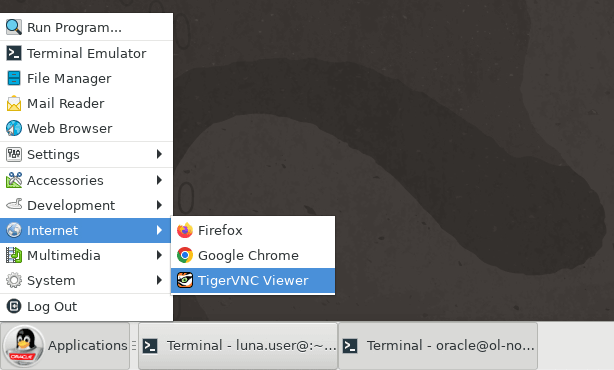
-
Inicie sesión en el entorno de la GUI del servidor desplegado introduciendo
localhost:5914en el cuadro de texto VNC Server (Servidor VNC) y pulsando el botón Connect (Conectar).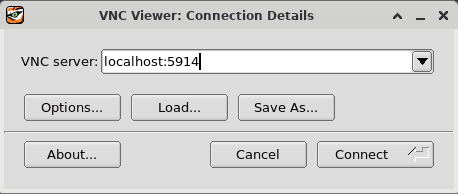
-
Introduzca la contraseña del usuario
oraclede oracle y pulse el botón OK (Aceptar).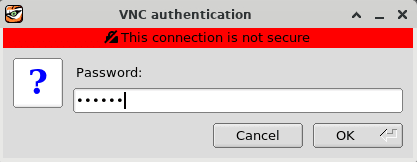
-
El escritorio de la GUI del servidor se muestra con una configuración de inicio de sesión por primera vez.
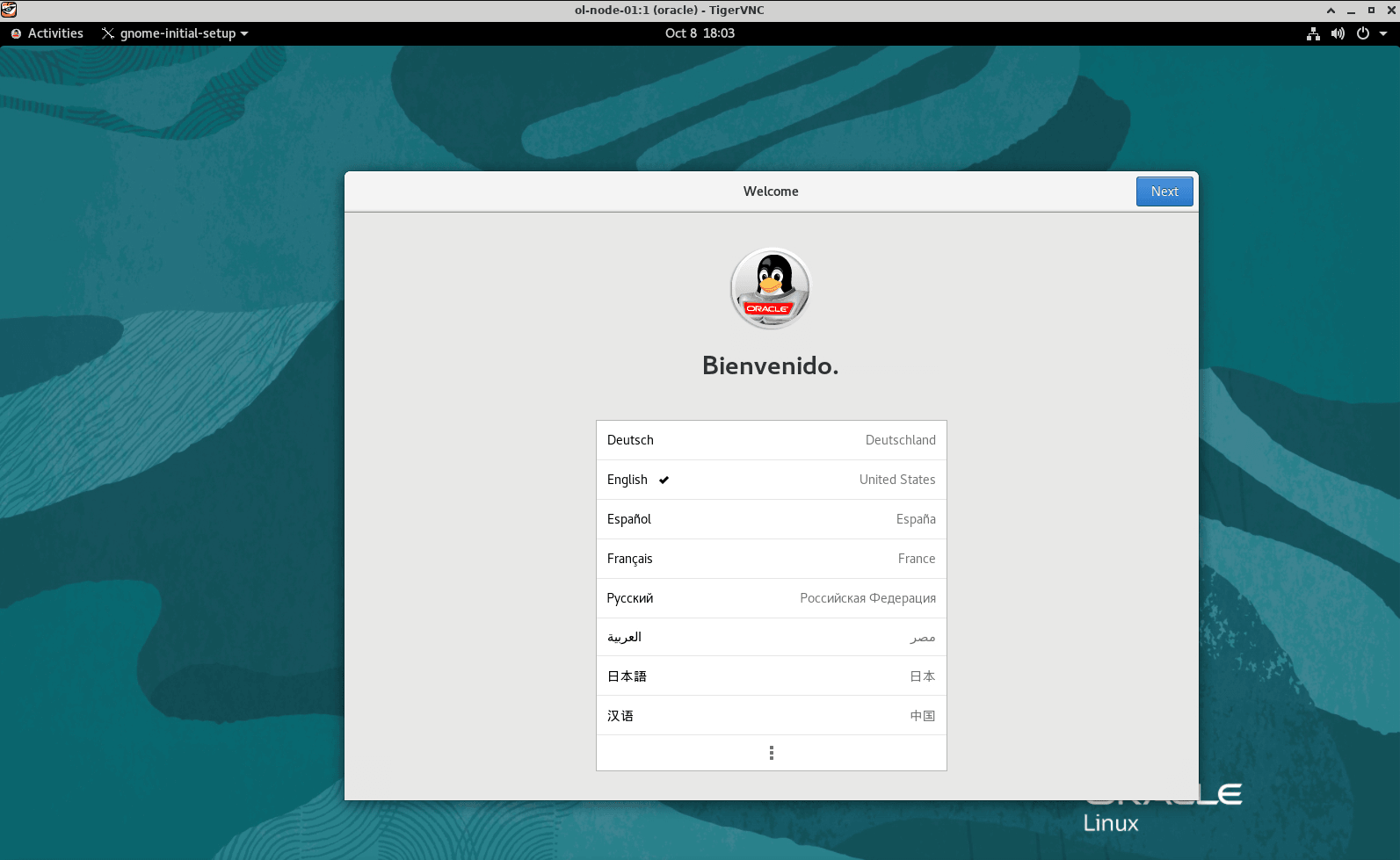
-
Press the Next button three times, then the Skip button, followed by the Start Using Oracle Linux Server button. Por último, cierre o minimice la ventana Introducción.
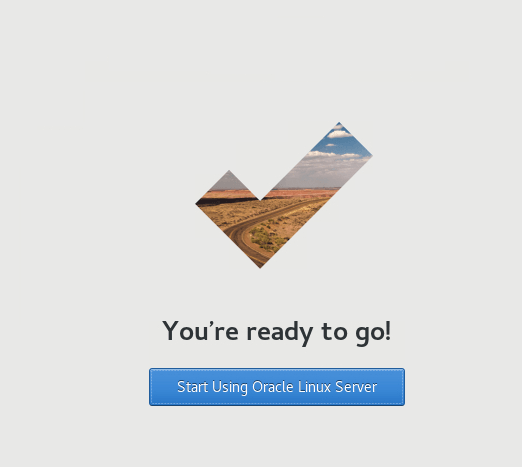
Instalar dependencias de paquetes VirtualBox
-
Haga clic en el menú Actividades y seleccione el icono Terminal.
-
Instale los paquetes.
sudo dnf install -y kernel-uek-devel-$(uname -r) gcc make perlEl comando
uname -rse asegurará de que se instalen los paquetes de desarrollo coincidentes para el núcleo UEK actualmente activo.
Instalación de compatibilidad con módulos de núcleo dinámico
De manera opcional, puede instalar el paquete dkms, lo que garantiza que el sistema recompile automáticamente los distintos módulos vbox si actualiza el núcleo de Linux en el host VirtualBox. Sin este paquete, debe ejecutar /usr/sbin/vboxsetup después de cada actualización de núcleo.
-
Instale el paquete de repositorio de Oracle Linux EPEL.
Oracle Linux 8:
sudo dnf install oracle-epel-release-el8Oracle Linux 9:
sudo dnf install oracle-epel-release-el9 -
Active el repositorio de Oracle Linux EPEL.
Oracle Linux 8:
sudo dnf config-manager --set-enable ol8_developer_EPELOracle Linux 9:
sudo dnf config-manager --set-enable ol9_developer_EPEL -
Verifique la instalación del repositorio.
sudo dnf repolistEl repositorio aparece en la lista de repositorios activados.
-
Instale el paquete dkms.
sudo dnf install -y dkms
Instalar VirtualBox
Antes de instalar el software VirtualBox, necesitamos descargar la última versión. Podemos visitar el sitio web de Oracle VirtualBox para obtener esos detalles.
-
Haga clic en el menú Actividades y seleccione el icono del explorador de Firefox.
-
Vaya a https://www.virtualbox.org.
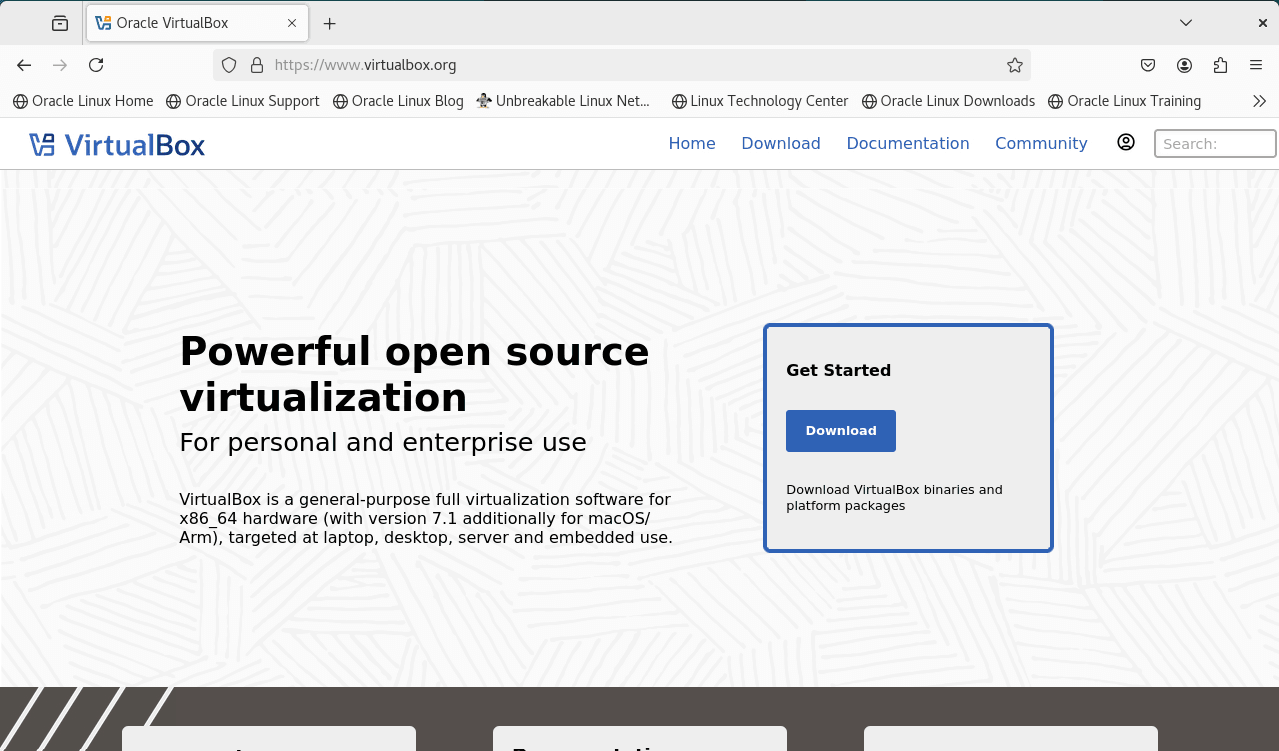
-
Haga clic en el enlace Download (Descargar) del menú superior.
-
En la ventana principal, en VirtualBox Platform Packages, haga clic en Distribuciones de Linux.
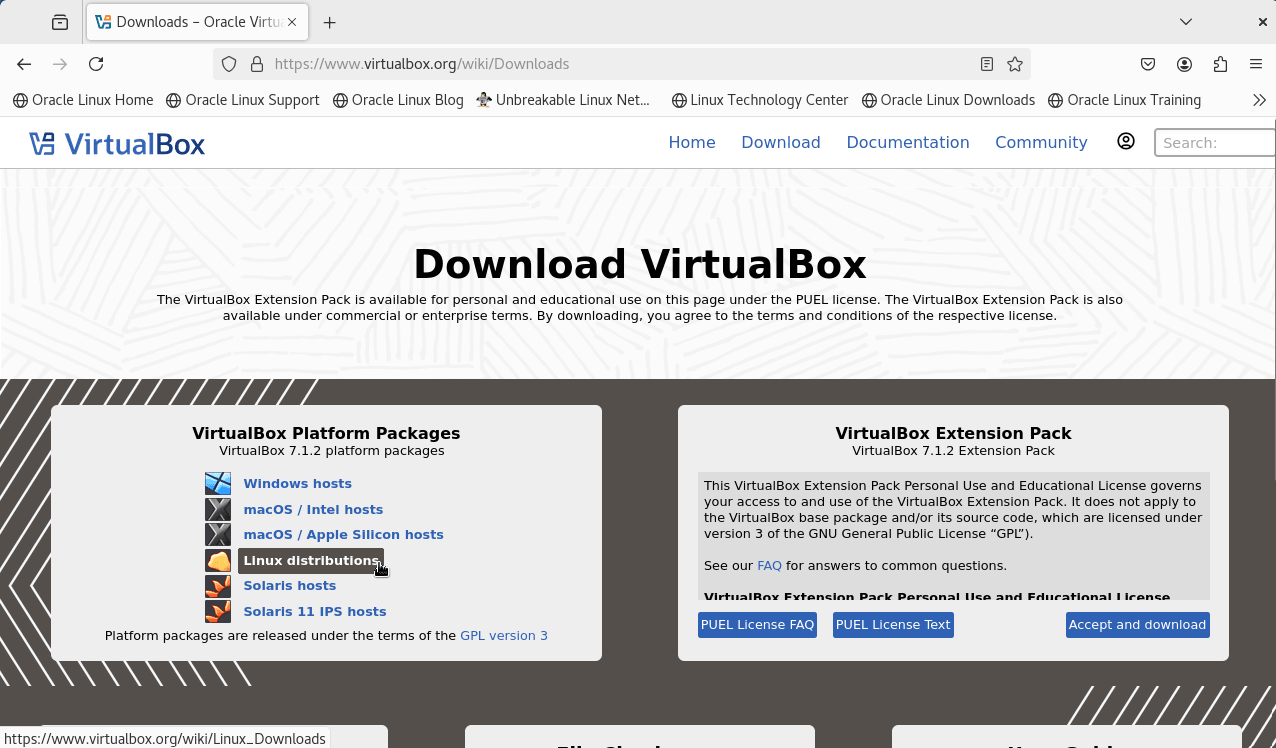
Nota: La versión de VirtualBox que ve puede ser diferente de la versión de la imagen. Como VirtualBox se actualiza a menudo, utilice la última versión de la página Descargas.
-
En VirtualBox para Linux, haga clic con el botón derecho en el enlace de la versión de Oracle Linux que está ejecutando y seleccione Copiar enlace.
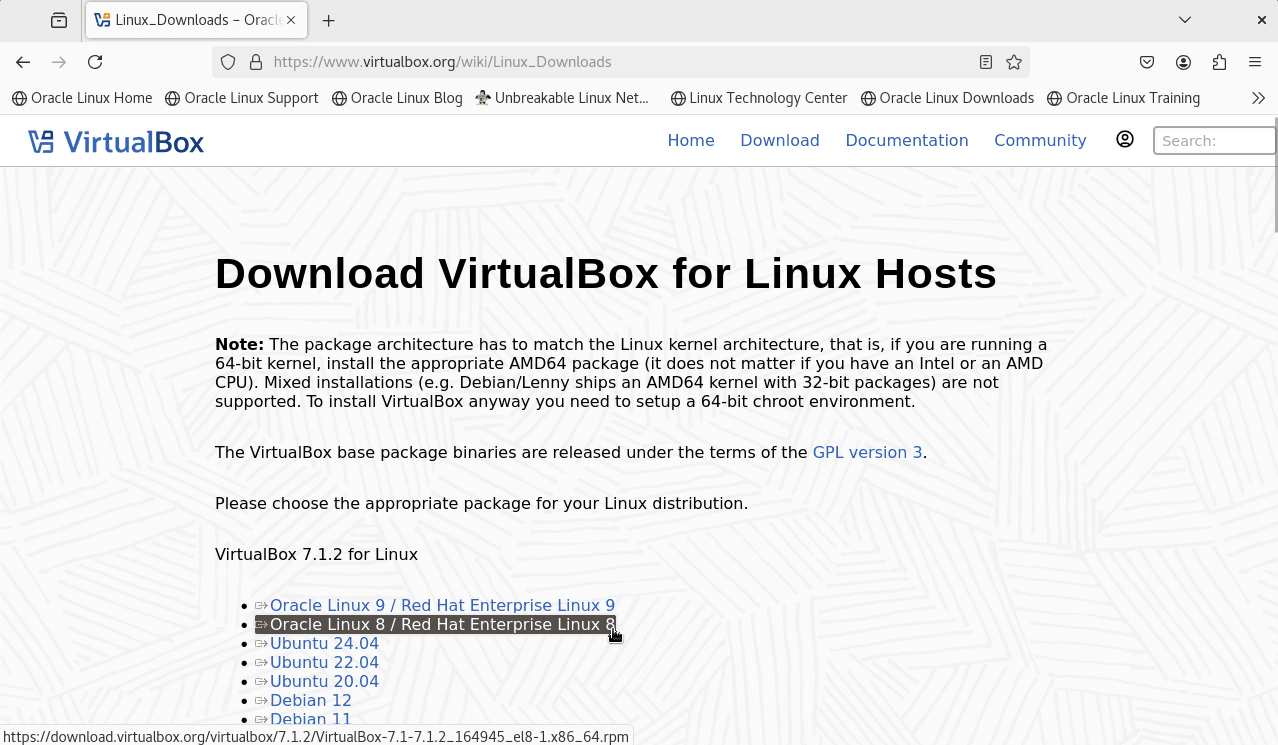
-
Vuelva a la aplicación Terminal.
Indicación: Haga clic en el menú Actividades para ver todas las aplicaciones abiertas.
-
Instale el paquete VirtualBox mediante el enlace copiado del sitio web VirtualBox.
Oracle Linux 8:
sudo dnf install -y https://download.virtualbox.org/virtualbox/7.1.2/VirtualBox-7.1-7.1.2_164945_el8-1.x86_64.rpmOracle Linux 9:
sudo dnf install -y https://download.virtualbox.org/virtualbox/7.1.2/VirtualBox-7.1-7.1.2_164945_el9-1.x86_64.rpm -
Valide que ha instalado correctamente VirtualBox.
-
Verifique que los módulos del núcleo estén cargados.
sudo lsmod | grep vboxLa salida muestra los módulos de núcleo vboxnetadp, vboxnetflt y vboxdrv.
-
Haga clic en el menú Actividades y seleccione el icono Mostrar aplicaciones de varios puntos.
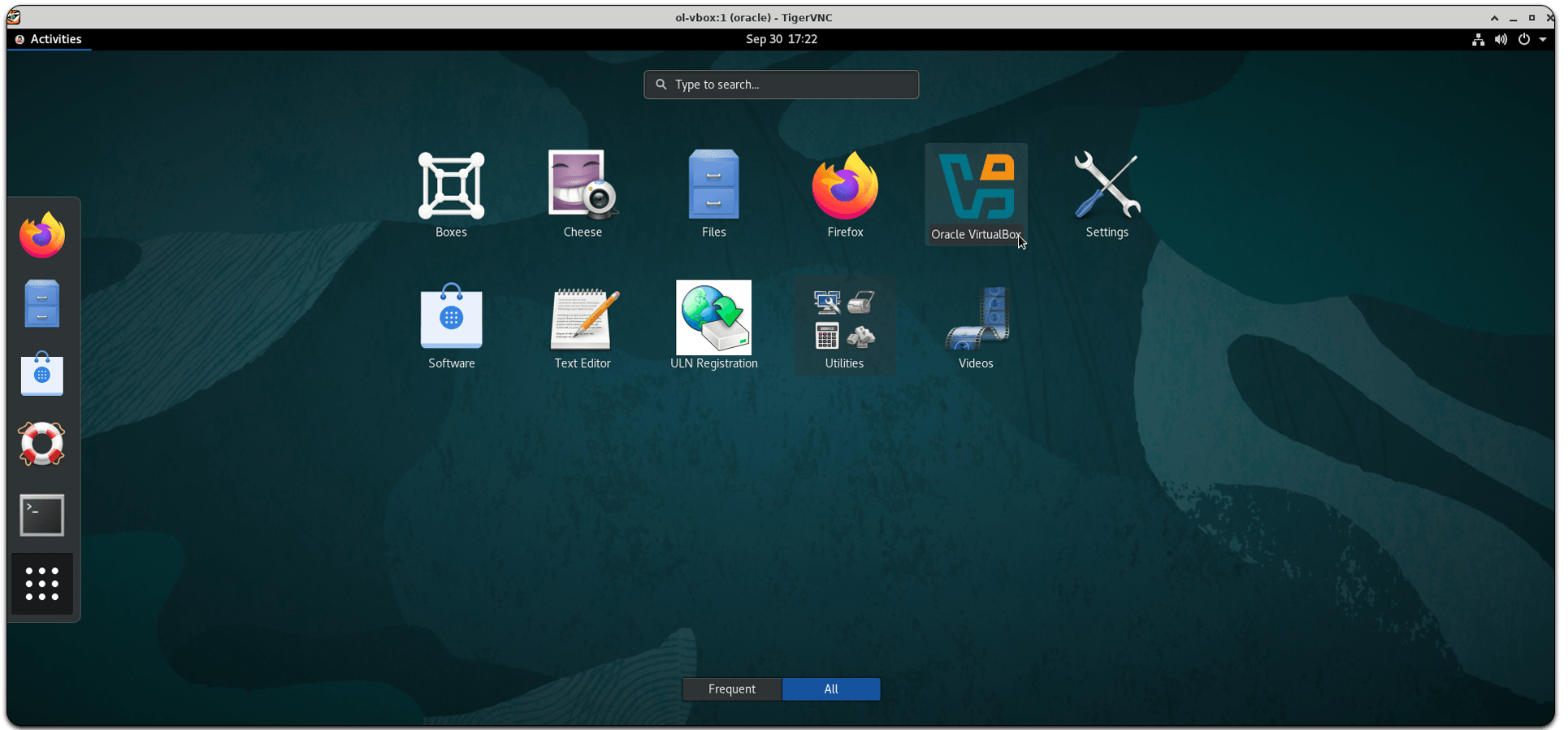
-
Haga clic en la aplicación Oracle VirtualBox para abrirla.
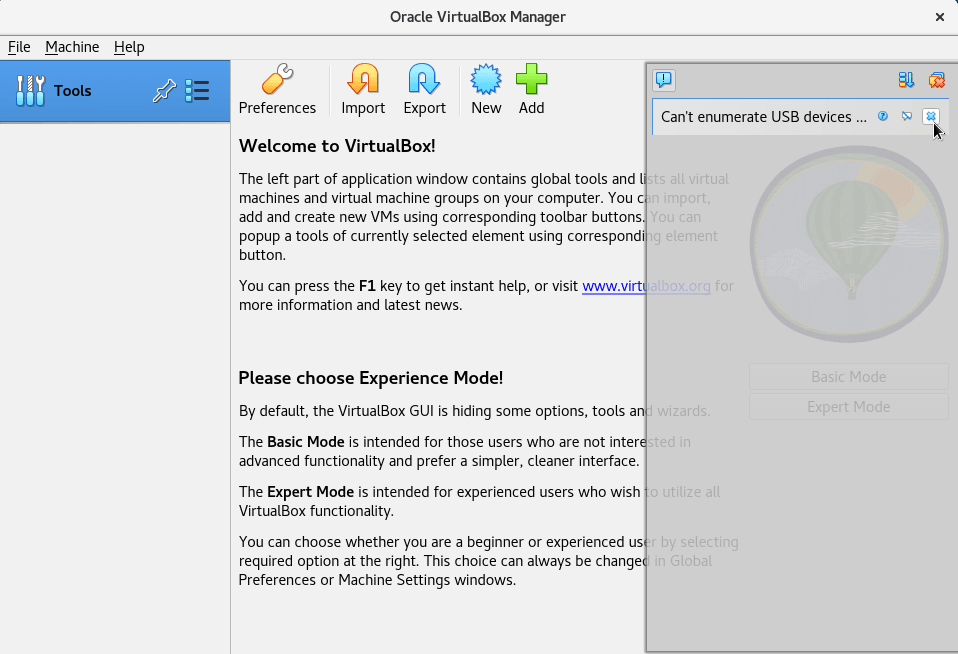
-
Instalación del paquete de extensiones VirtualBox
-
Cambie al explorador que muestra la página web VirtualBox.
-
Haga clic en el enlace Download (Descargar) del menú superior.
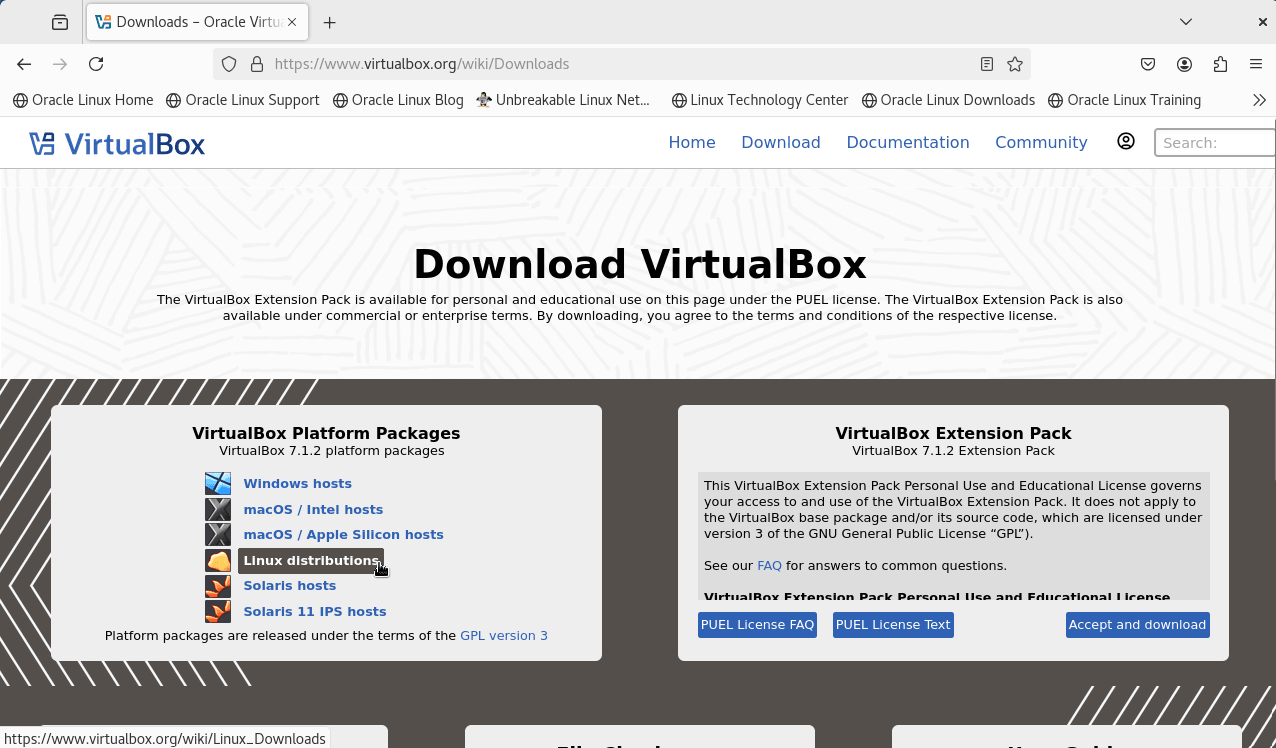
-
Desplácese hasta la sección VirtualBox Extension Pack en Download VirtualBox. Haga clic en el botón Aceptar y descargar.
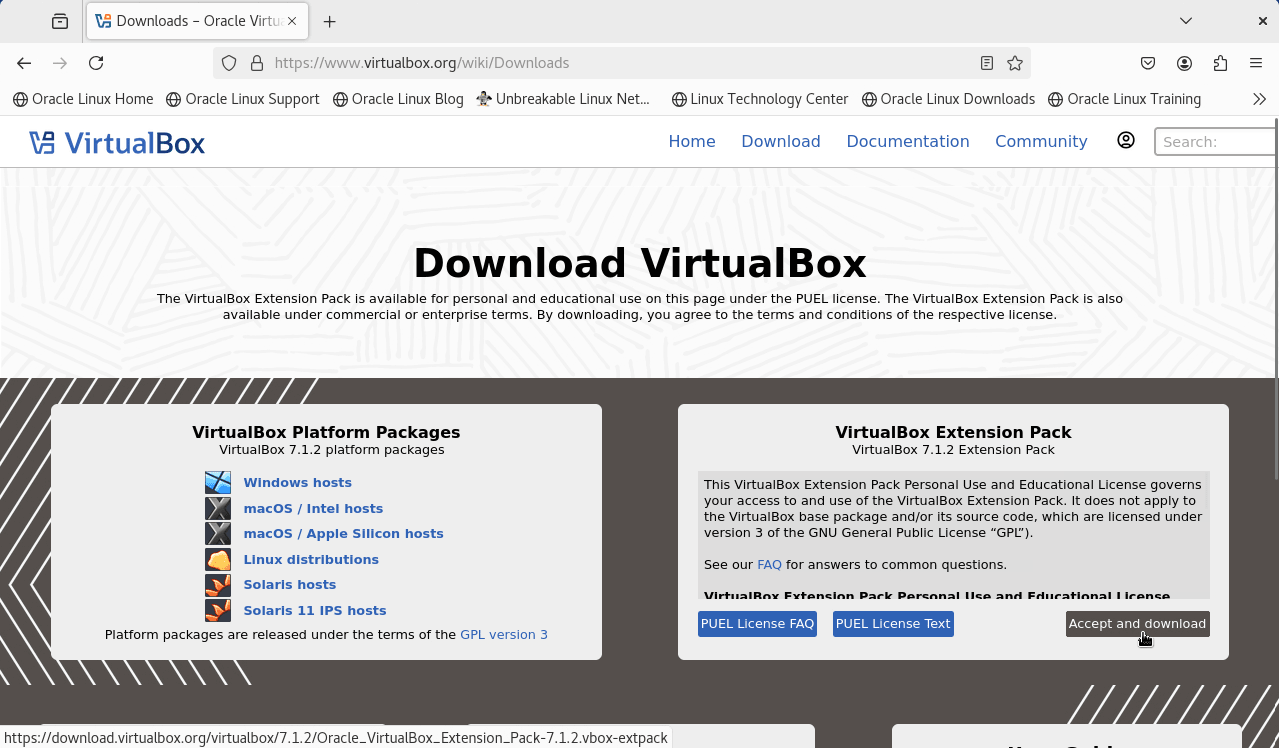
-
la descarga del paquete de extensiones comienza y guarda el archivo en el directorio Downloads del host.
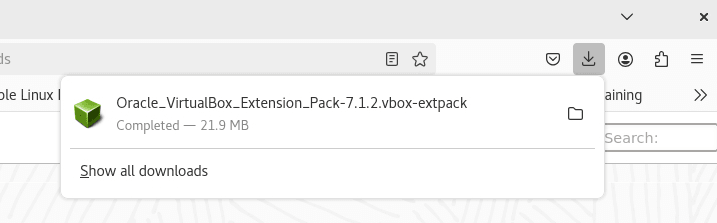
-
Vuelva a la aplicación VirtualBox.
-
Cierre la ventana de notificaciones que muestra No se pueden enumerar dispositivos USB… en la ventana VirtualBox.
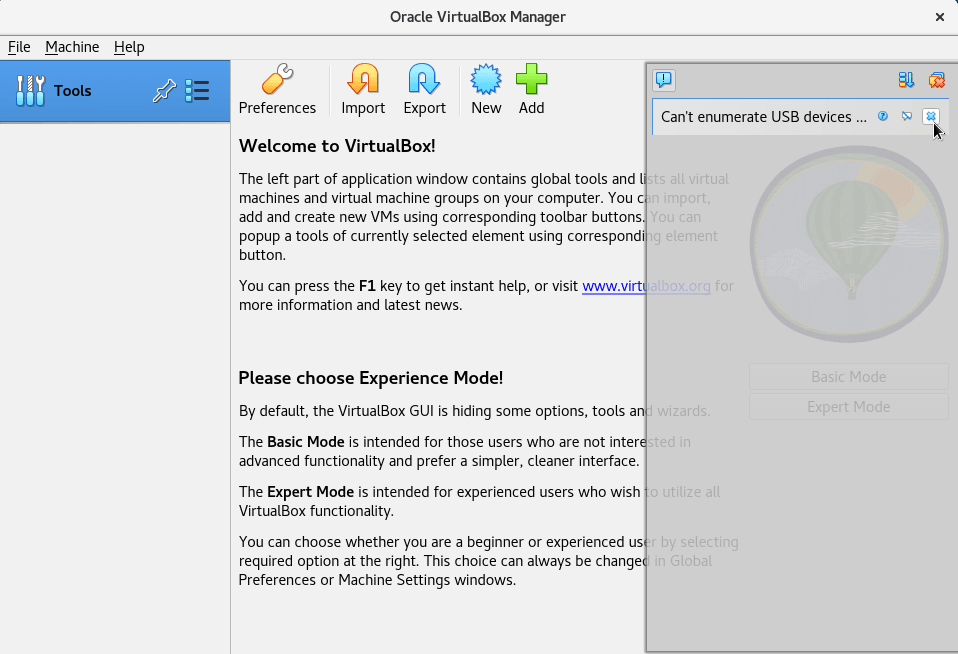
-
Haga clic en el icono de tres puntos del menú Herramientas y seleccione Extensiones.
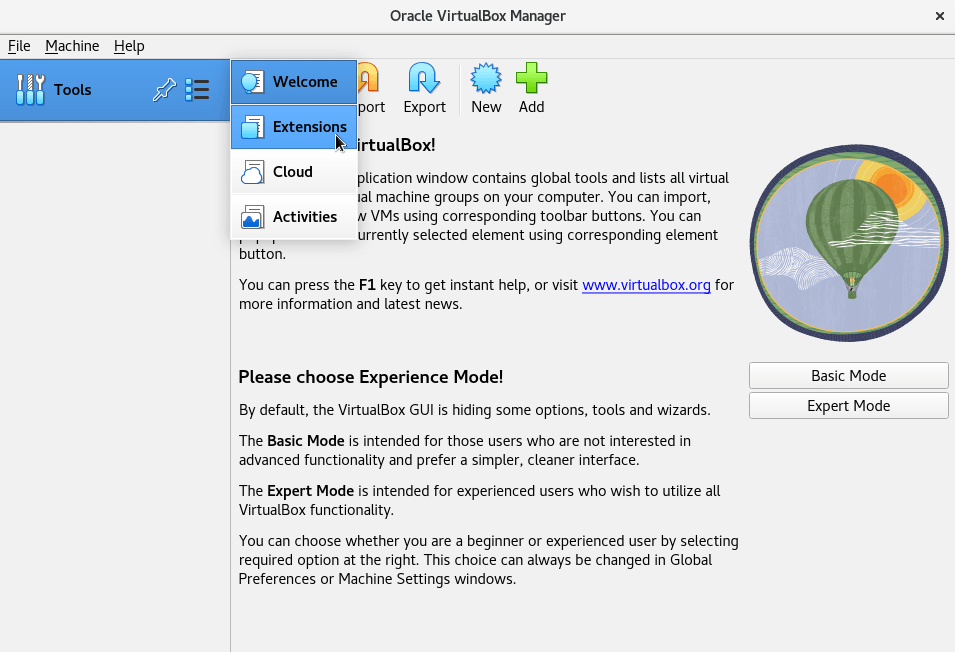
-
Haga clic en el botón Install (Instalar) para instalar el paquete de extensiones.
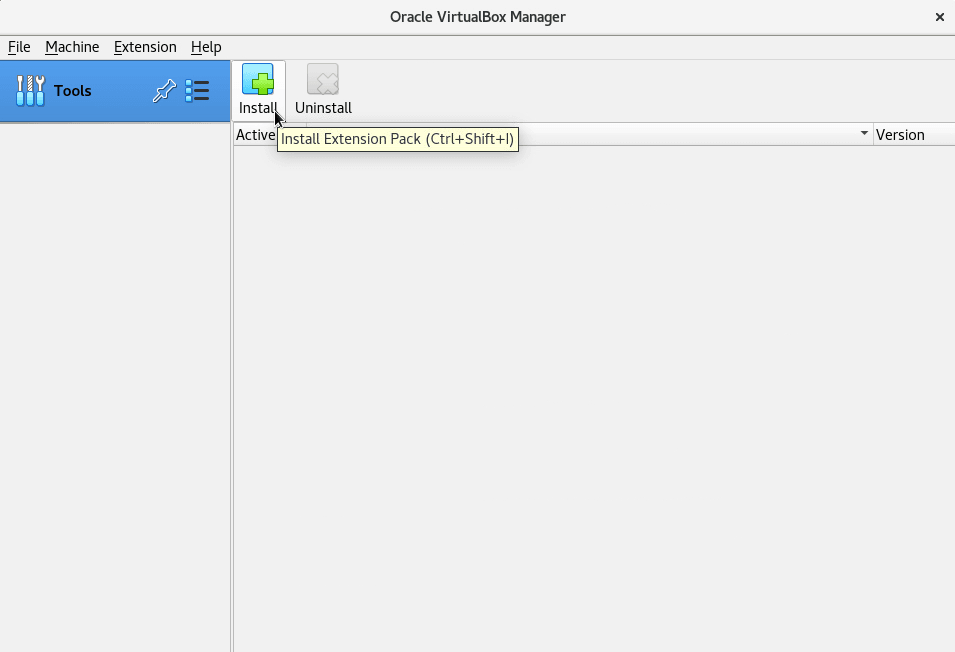
-
Si aún no se ha seleccionado, seleccione el archivo del paquete de extensiones y haga clic en Abrir.
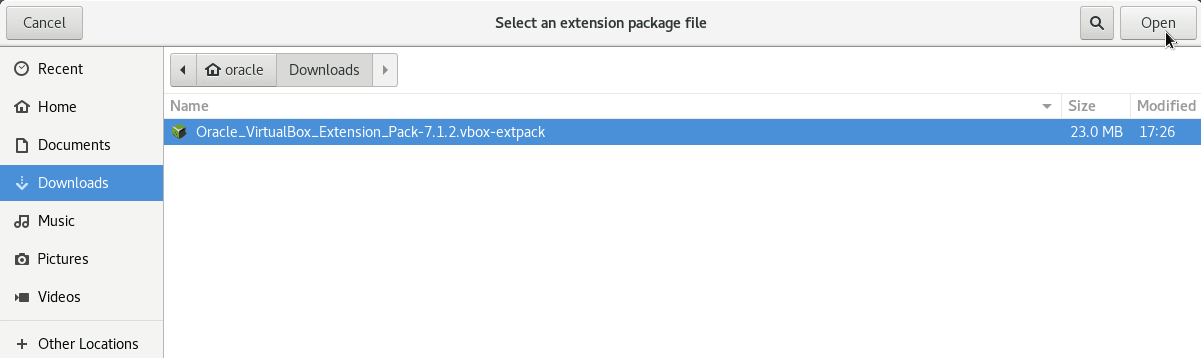
-
Haga clic en Install (Instalar) en el cuadro de diálogo de confirmación.
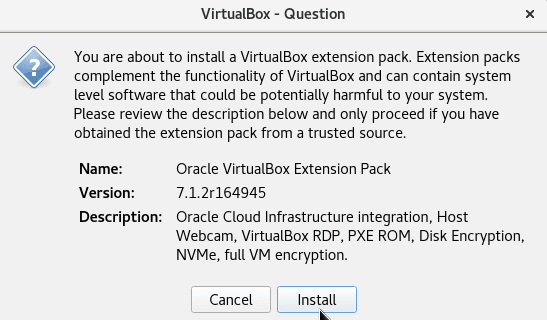
-
Desplácese hasta la parte inferior del texto y haga clic en I Agree (Acepto).
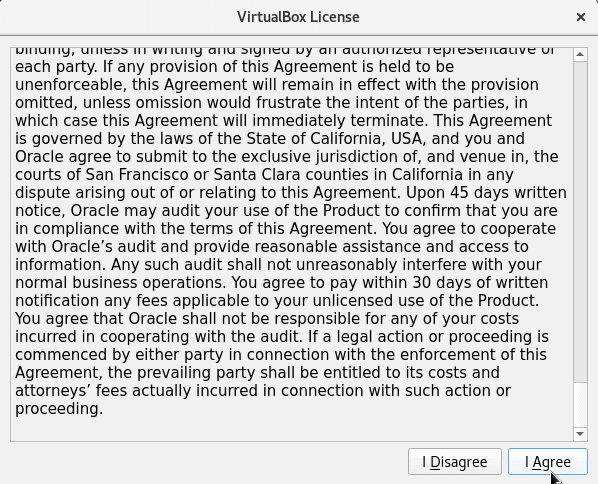
-
En el cuadro de diálogo Autenticación necesaria, introduzca la contraseña
oraclepara otorgar permisos elevados para realizar la instalación y haga clic en Autenticación.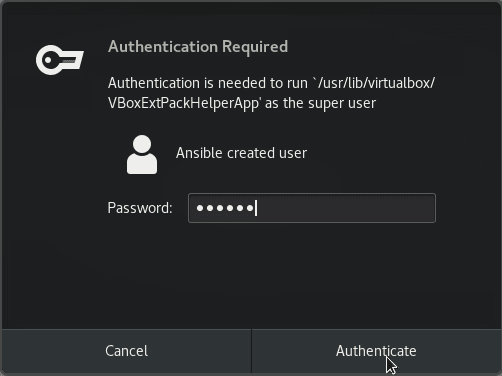
-
El paquete de extensiones ya está instalado.
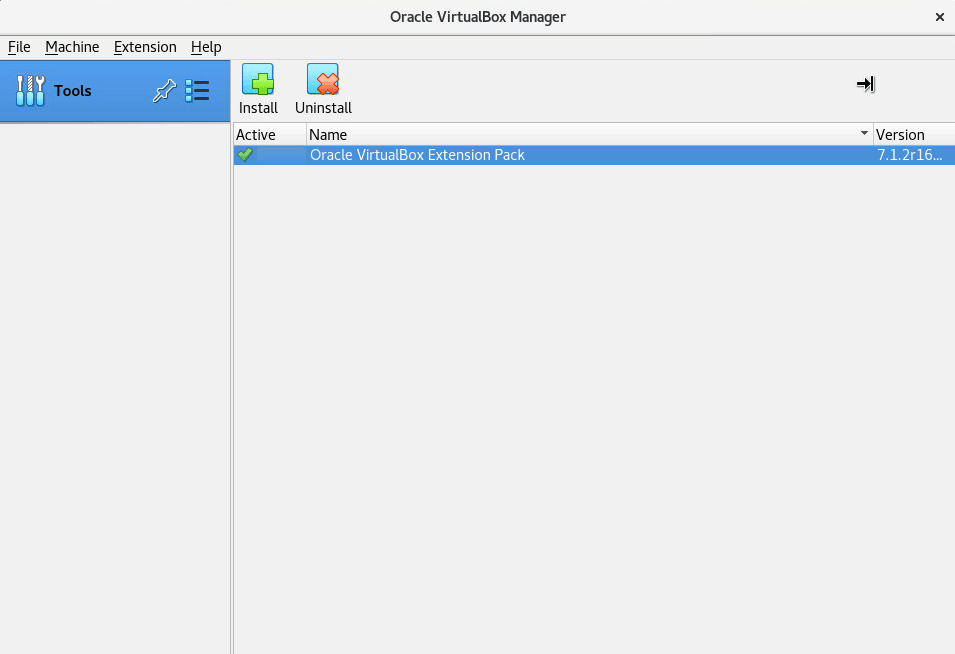
Uso de VirtualBox para crear una nueva máquina virtual de Oracle Linux
Crear Máquina Virtual Mediante
-
En la aplicación VirtualBox abierta, haga clic en el menú Herramientas y seleccione Bienvenido.
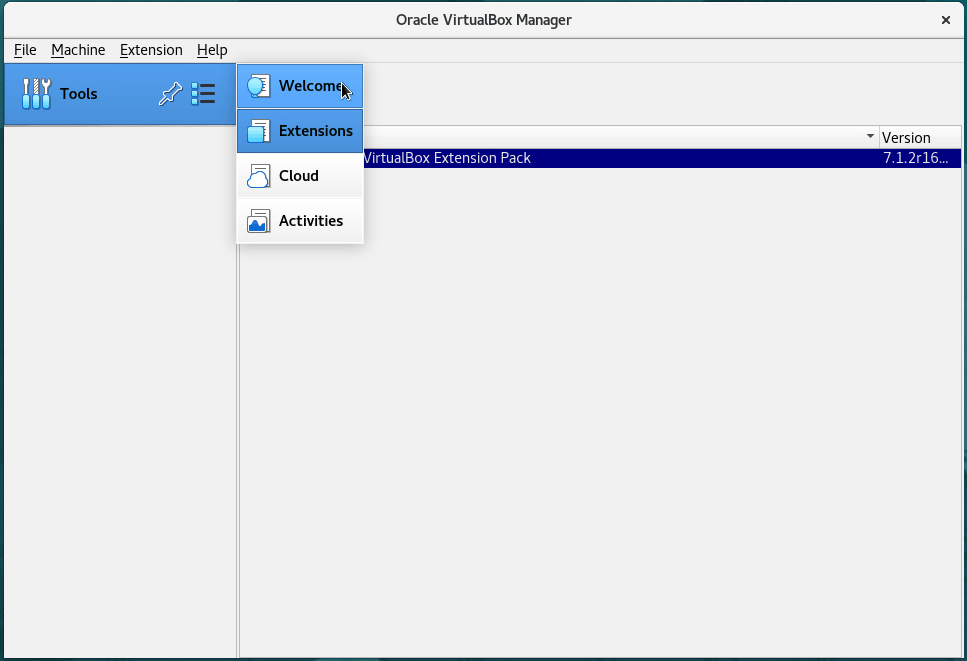
-
Haga clic en el botón Modo de Experto.
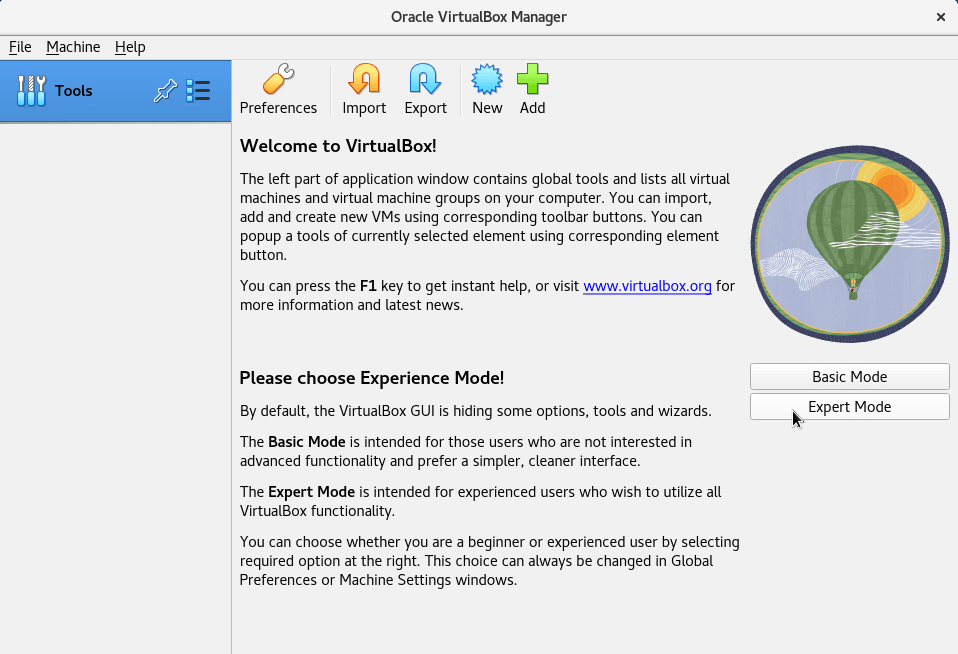
Nota: Para mayor comodidad, el modo Experto permite la configuración inicial de la nueva VM en un cuadro de diálogo de varias secciones de una sola página. También proporciona opciones de configuración adicionales no disponibles en el modo básico. Sin embargo, después de crear la máquina virtual, todas las opciones de parámetros están disponibles para su edición.
-
Haga clic en New (Nuevo) para crear una nueva VM.
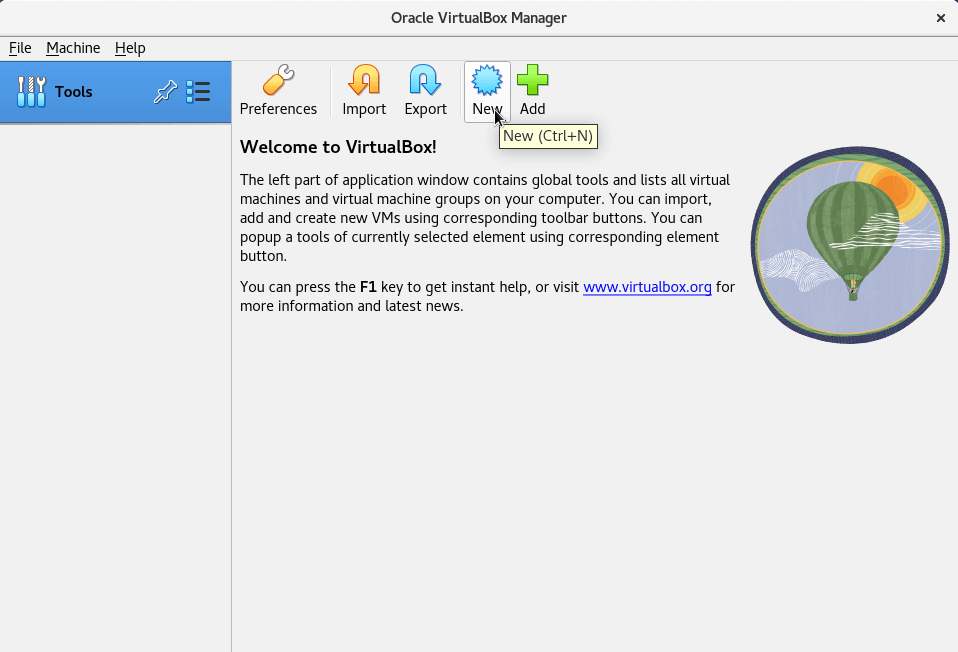
-
En Nombre y sistema operativo, inserte el nombre
ol9para la nueva VM.Puedes elegir un nombre diferente si lo prefieres.
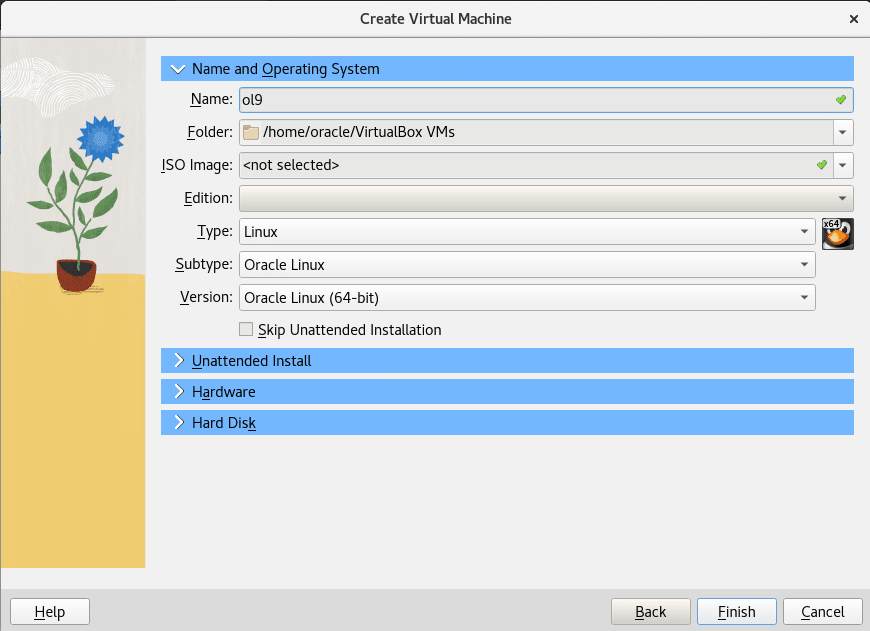
-
Haga clic en la lista desplegable Imagen ISO y seleccione Otros.
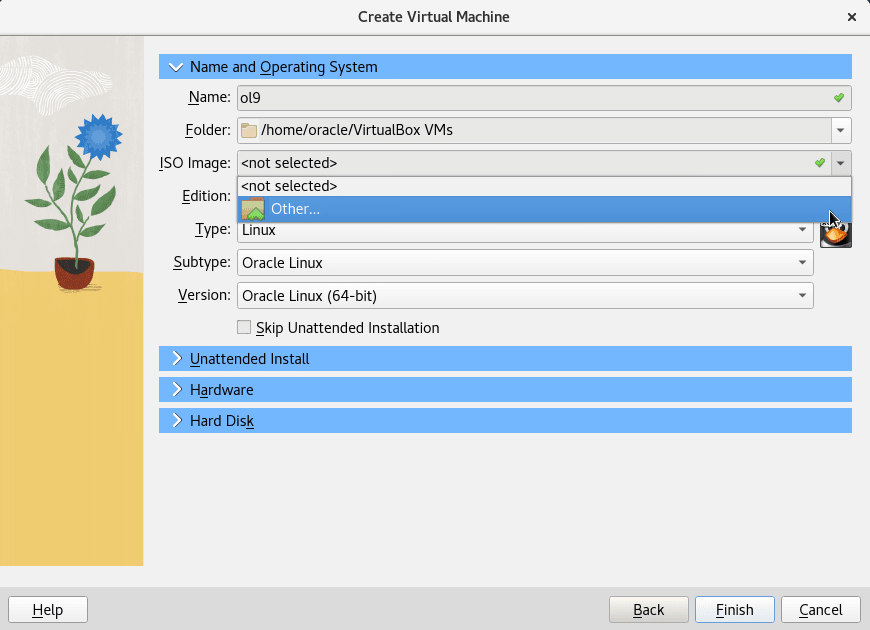
-
Seleccione el archivo ISO precargado en el directorio /home/oracle.
-
Haga clic en el botón Open (Abrir) para seleccionarlo y utilizarlo.
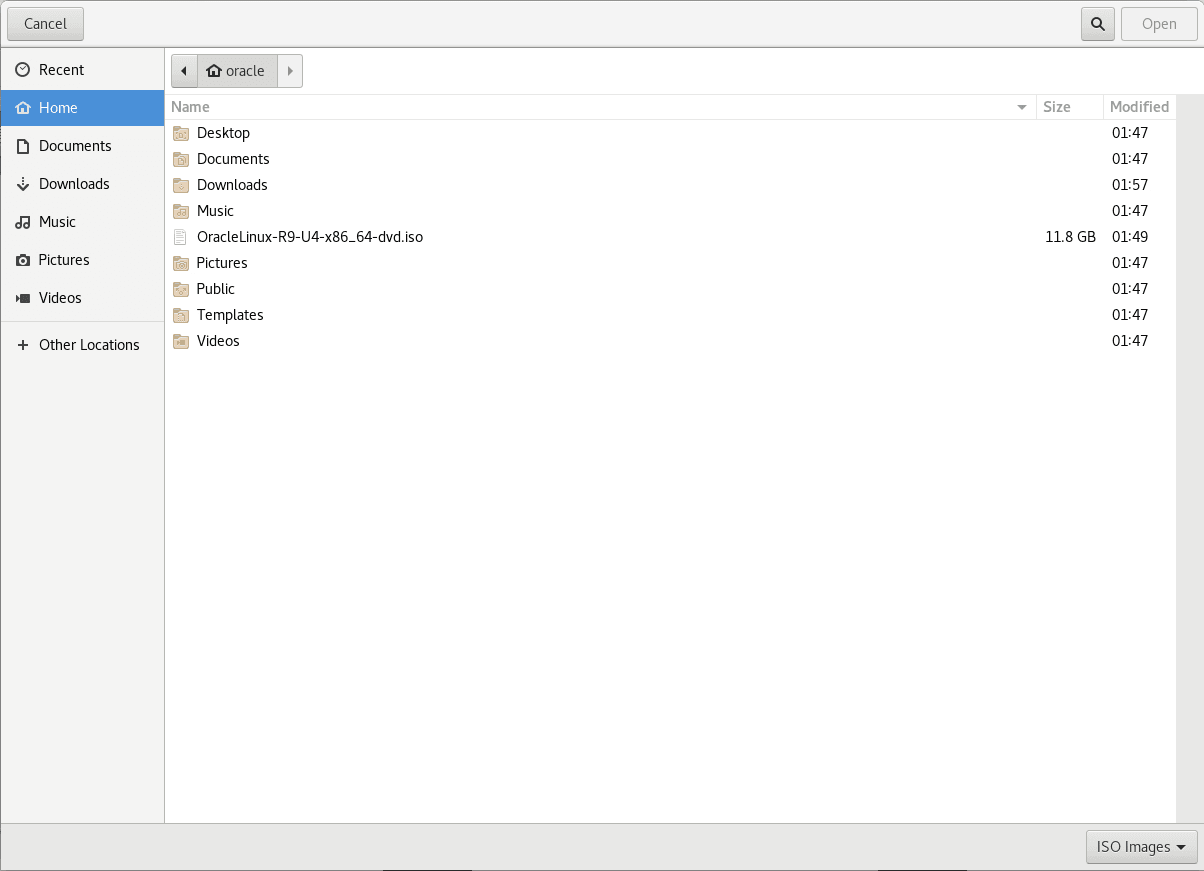
Nota: También puede descargar archivos ISO de Oracle linux desde yum.oracle.com y Oracle Software Delivery Cloud edelivery.oracle.com.
-
Marque la casilla de verificación Skip Unattended Installation. Esta opción evita que VirtualBox realice automáticamente la instalación completa del sistema operativo.
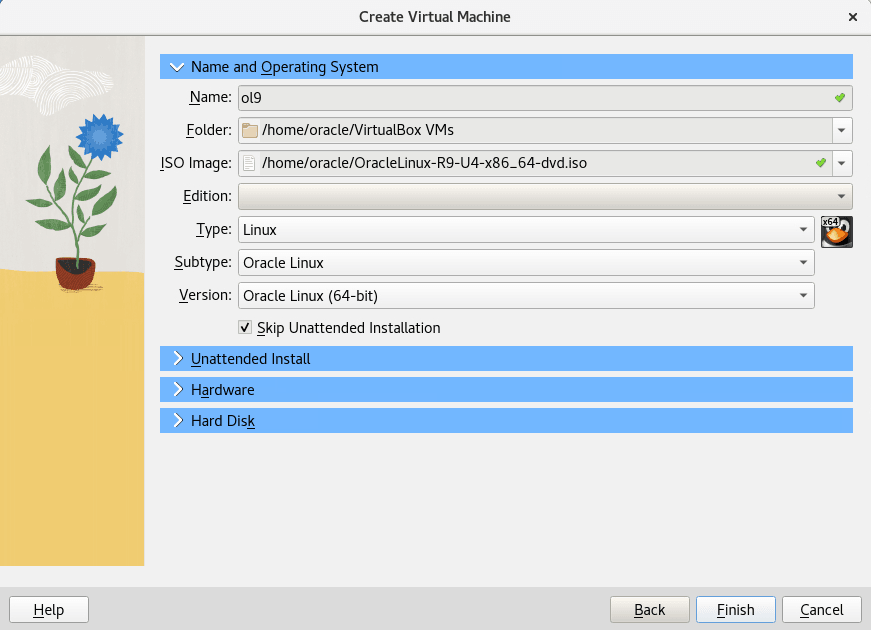
-
Amplíe la sección Hardware haciendo clic en la flecha situada junto al título.
Establezca la memoria base en un mínimo de 4096 MB, utilice el control deslizante o introduzca el valor en el campo para realizar el cambio. Defina Procesadores en 2 con el control deslizante o el campo de entrada. Estos son los valores mínimos recomendados para una nueva máquina virtual de Oracle Linux.
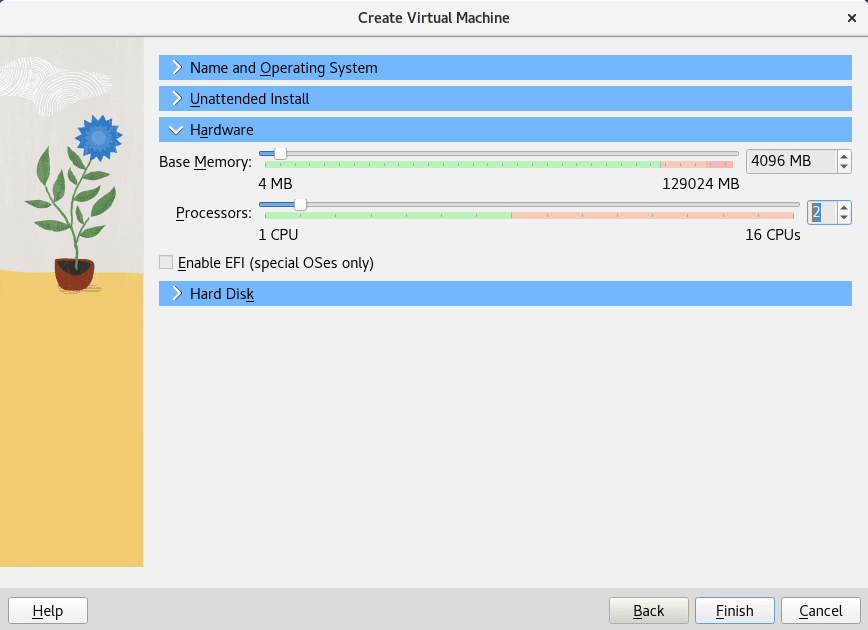
-
Expanda la sección Disco duro.
Defina el tamaño de la unidad de disco duro para la nueva máquina virtual, que por defecto es de 20 GB. Si desea utilizar un valor diferente, seleccione un mínimo para admitir el tipo de instalación de Oracle Linux que seleccionará más adelante.
Deje la casilla de control Preasignar tamaño completo sin seleccionar. Esta opción permitirá que la máquina virtual utilice solo el espacio que necesita, hasta el tamaño configurado de 20 GB.
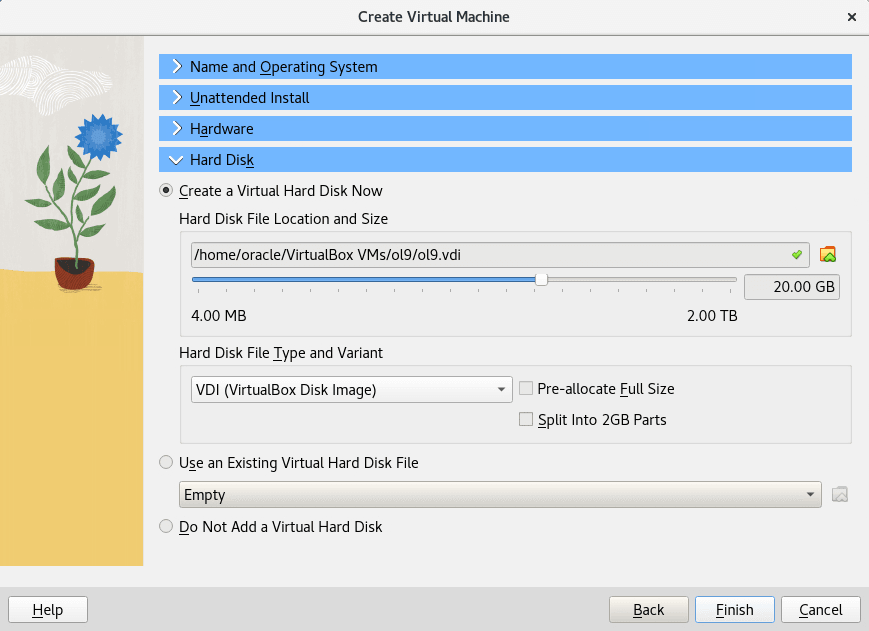
Si desea seleccionar un tipo de disco duro diferente que se va a crear, por ejemplo, tipo VMDK o QCOW, haga clic en la lista desplegable de la sección Tipo y variante de archivo de disco duro.
-
Haga clic en Finish (Terminar) para crear la configuración de VM.
Volverá a la pantalla de parámetros de VM.
Activar virtualización anidada
Antes de iniciar la VM, debe activar la virtualización anidada para la nueva VM.
-
En los parámetros de VM, haga clic en System (Sistema) para abrir la configuración del sistema para la VM.
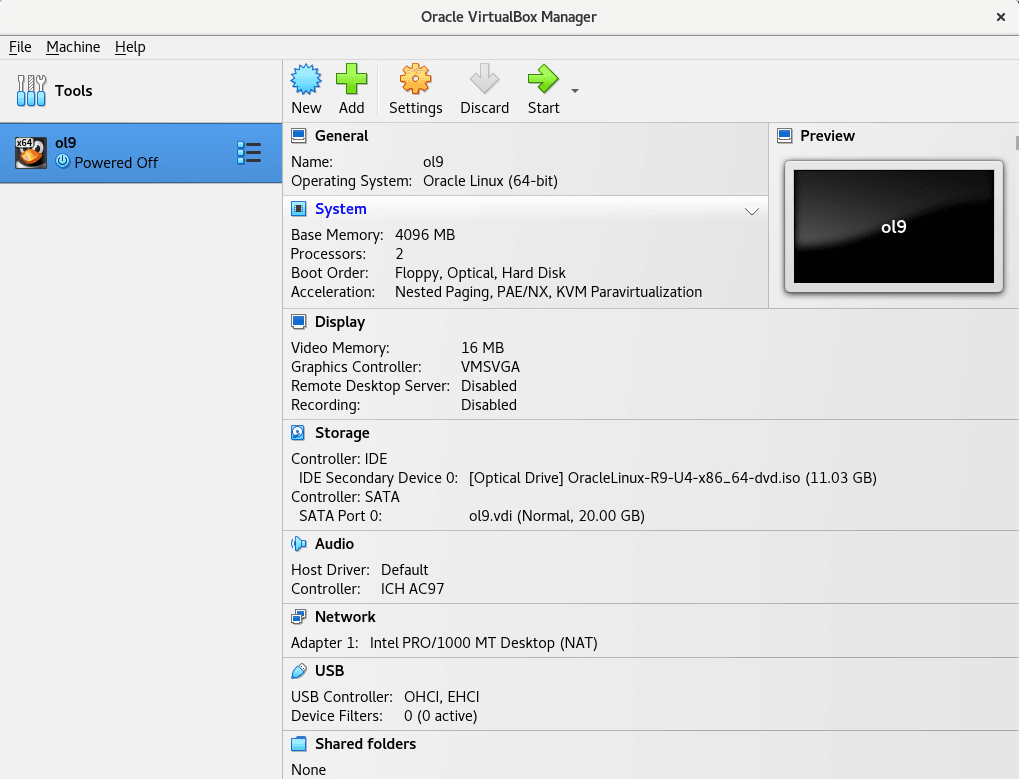
-
Seleccione el separador Procesador. Marque la casilla Enable Nested VT-x/AMD-V. Haga clic en el botón OK (Aceptar) para aceptar la configuración.
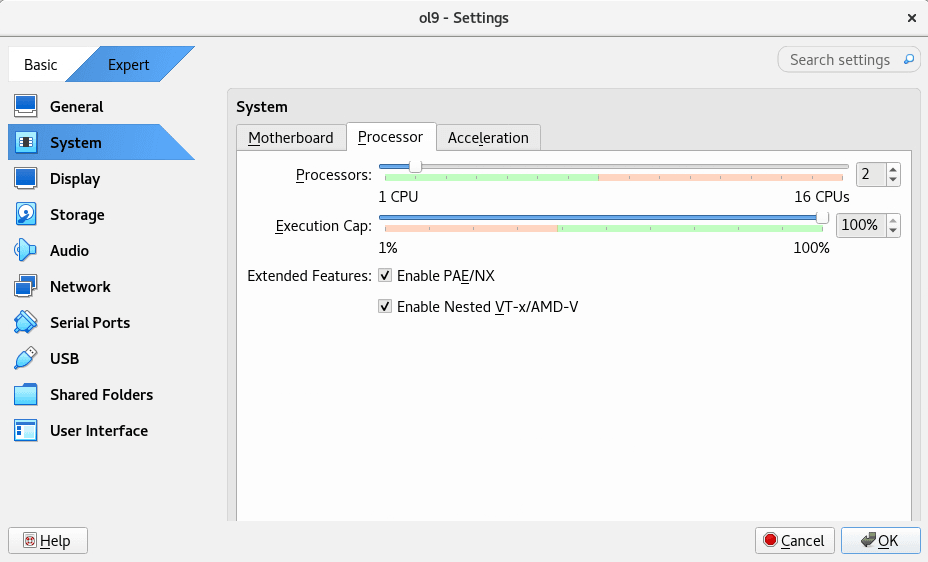
Inicio de la máquina virtual e instalación del sistema operativo invitado
Importante: en una máquina macOS, se recomienda reasignar la clave para recuperar el control del mouse fuera de la ventana de VM. Para definirlo en la ventana principal de la aplicación VirtualBox, vaya a Archivo: Preferencias: Entrada: separador Máquina virtual: Combinación de claves de host.
-
Haga clic en Start (Iniciar) para iniciar la VM e instalar el sistema operativo.
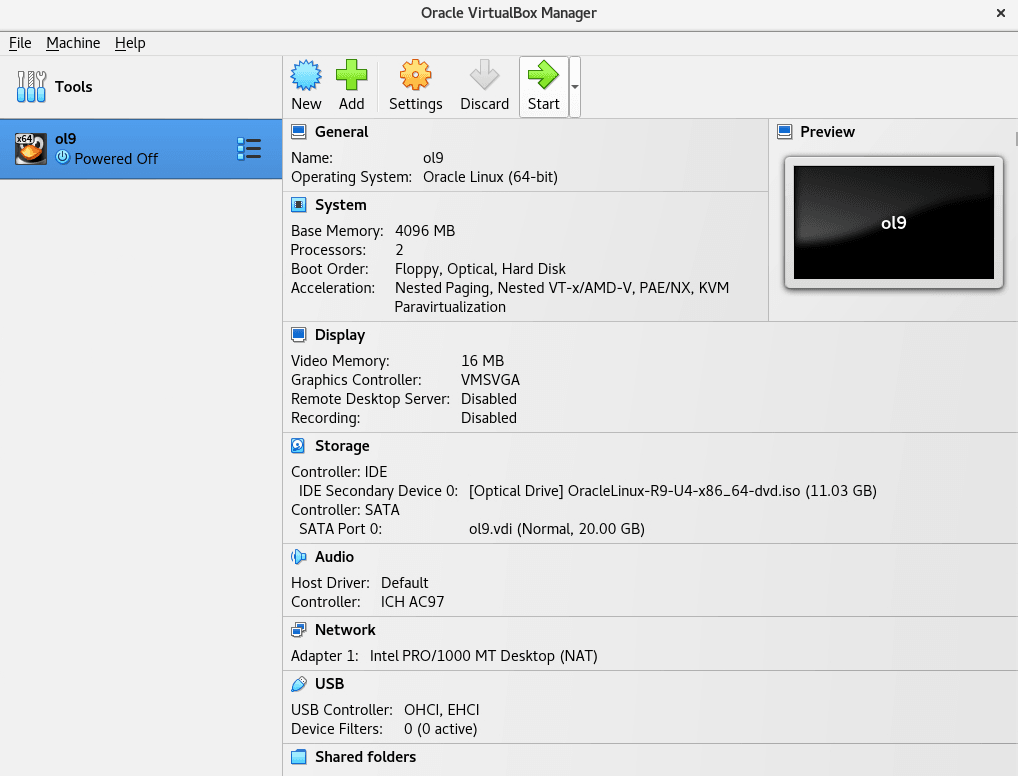
-
Haga clic en el botón Suprimir Notificaciones Terminadas para cerrar la ventana del control deslizante de notificación.
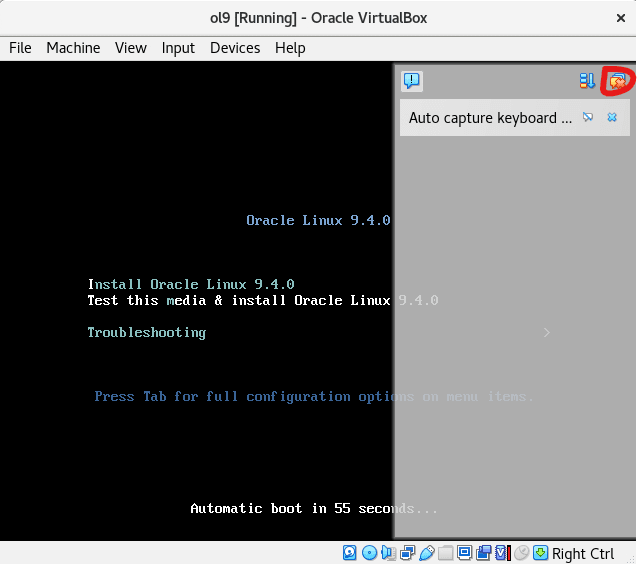
-
Press the up arrow to select Install Oracle Linux and press the Return key on the Linux launch menu.
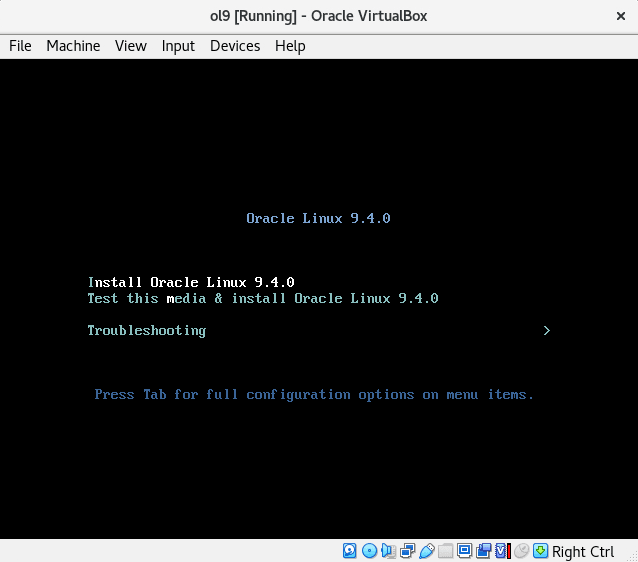
Nota: Al hacer clic en la nueva ventana de VM, aparece una ventana que le informa de que VirtualBox capturará el mouse. Marque la casilla No volver a mostrar este mensaje y haga clic en Capturar. En cualquier momento del futuro, cuando VirtualBox capture el puntero del mouse, no se le recordará esto. Pulse el botón Right Ctrl (Ctrl hacia la derecha) del teclado para volver a controlar el mouse fuera de la ventana de la máquina virtual.
-
Tome la configuración de idioma por defecto y seleccione Continuar.
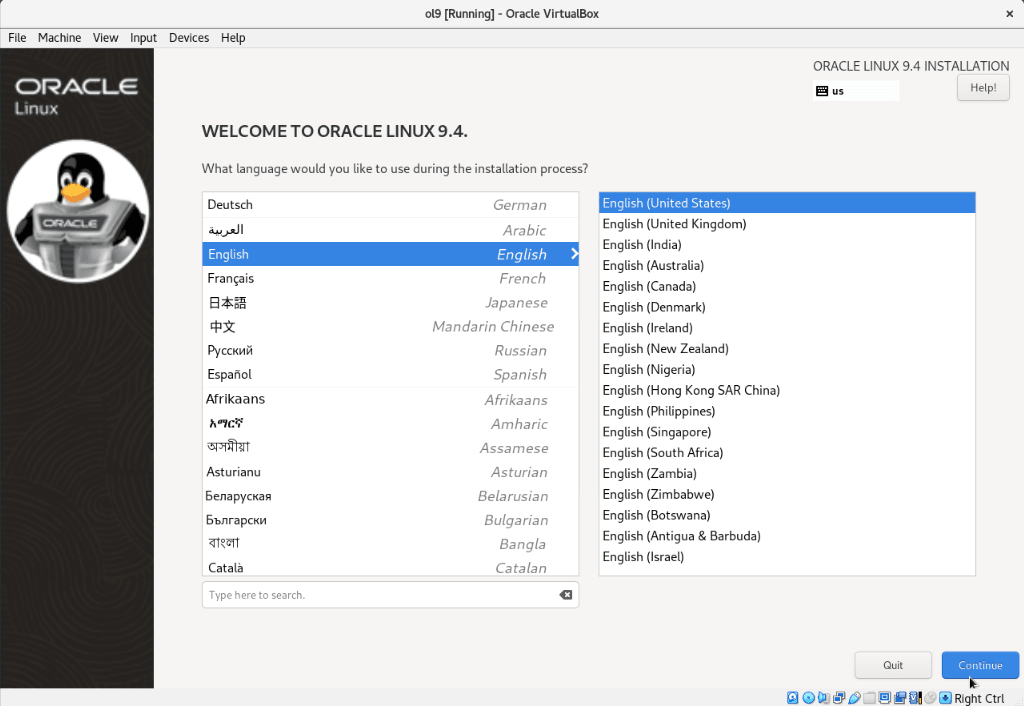
-
Haga clic en Installation Destination (Destino de instalación) en la sección SYSTEM.
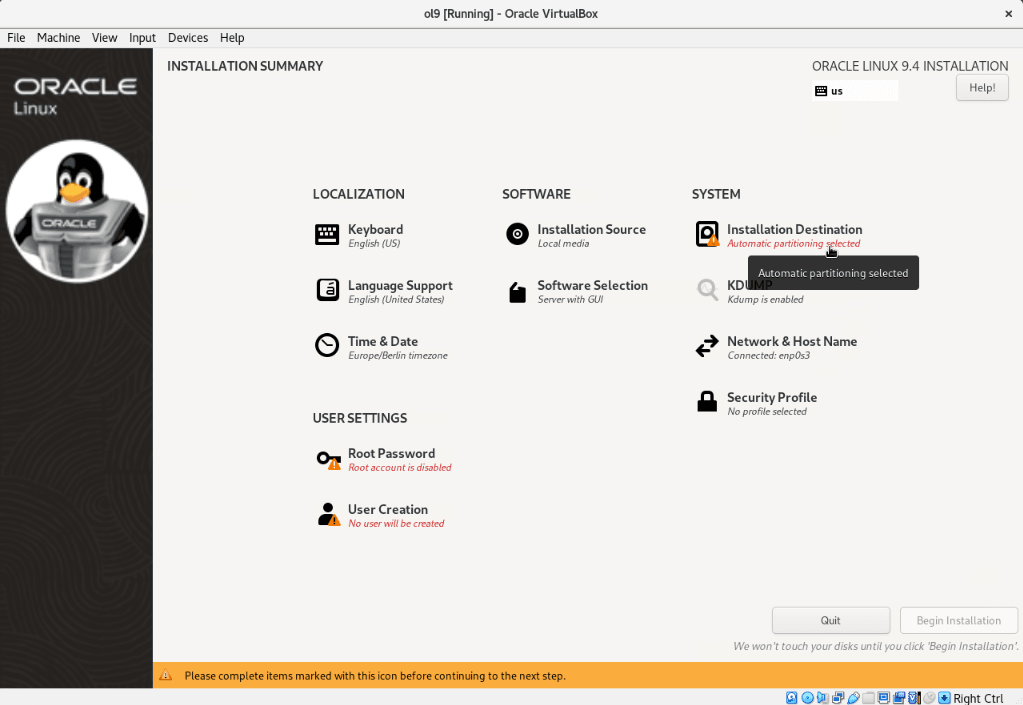
Haga clic en la entrada ATA VBOX HARDDISK dos veces y, a continuación, haga clic en Done (Listo) para Device Selection (Selección de dispositivos).
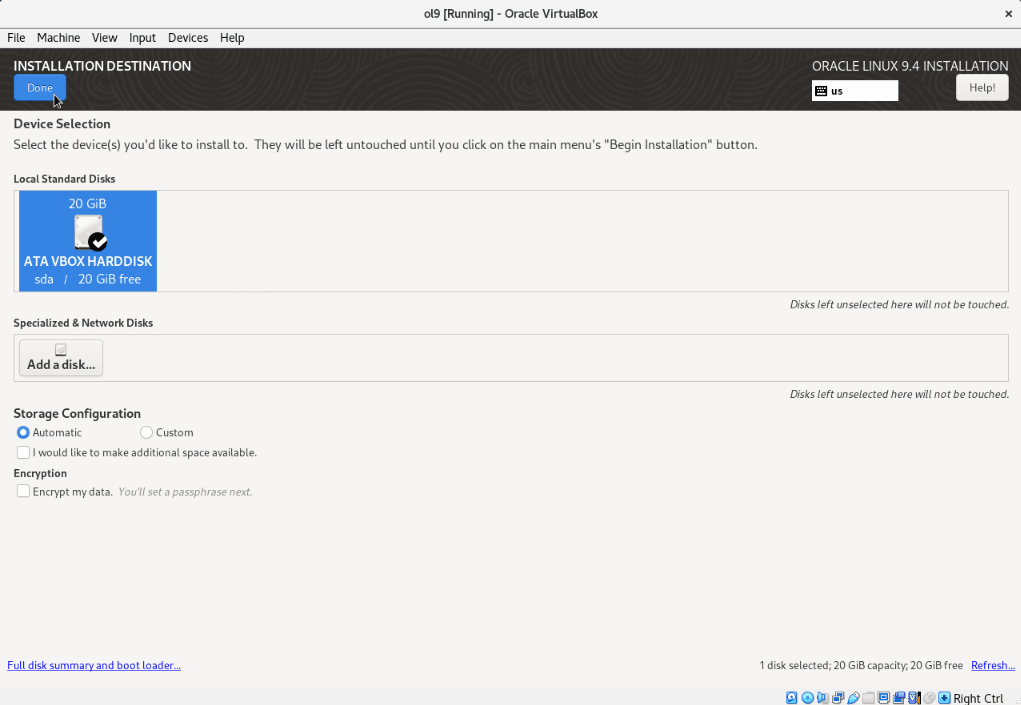
-
Seleccione Network & Host Name (Red y nombre de host) en la sección SYSTEM (SISTEMA).
Haga clic en el botón del control deslizante para activar la conexión Ethernet (enp0s3) en ON y haga clic en Done (Listo).
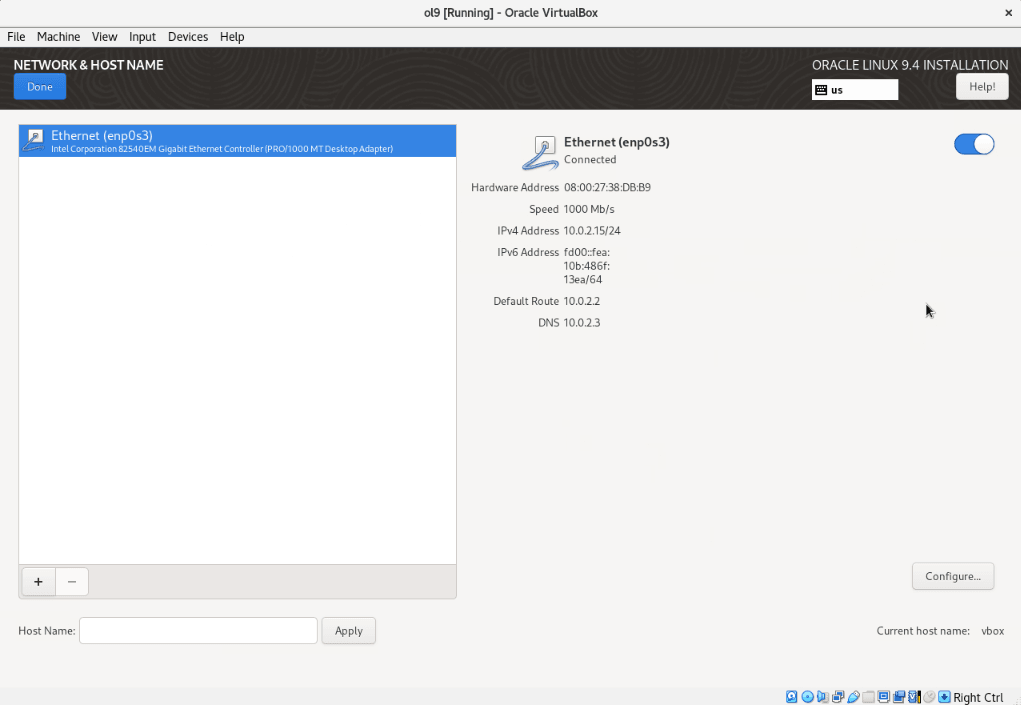
-
Seleccione Selección de SOFTWARE en la sección SOFTWARE.
Seleccione Server with GUI (Servidor con GUI) para esta instalación si la interfaz de usuario no la muestra seleccionada como valor por defecto y, a continuación, haga clic en Done (Listo).
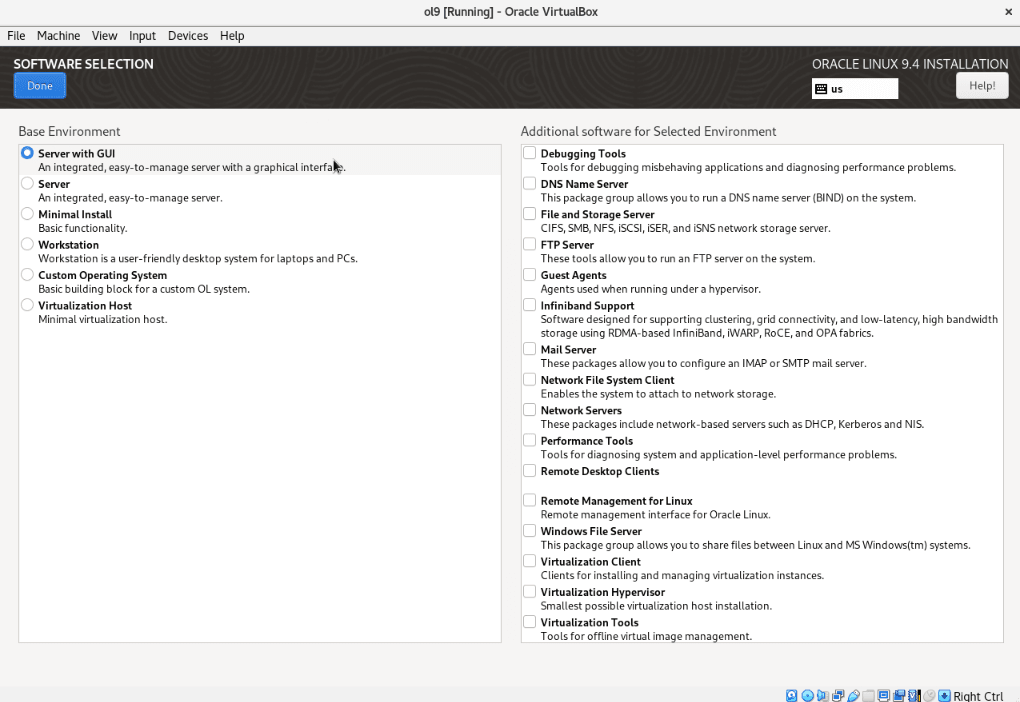
-
Seleccione Root Password (Contraseña root) en la sección USER SETTINGS (Configuración de usuario).
Introduzca la contraseña
oracleen los campos Root Password (Contraseña raíz) y Confirm (Confirmar). O elige tu propia contraseña para la cuenta root.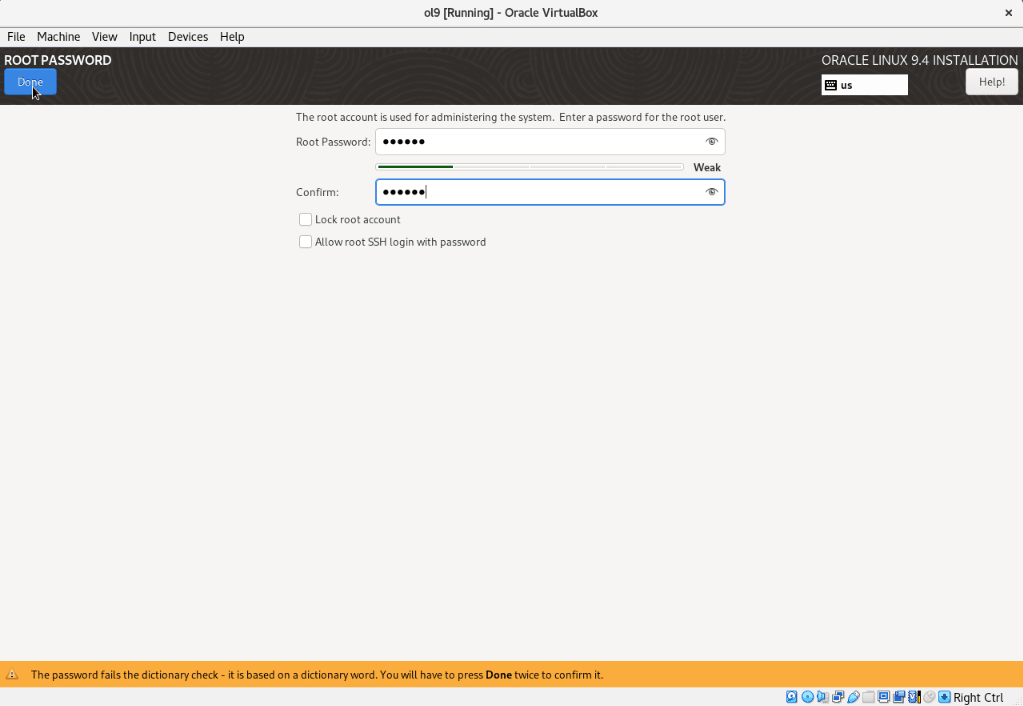
Nota: Puesto que el uso de la contraseña de
oraclese considera una contraseña débil, tendrá que hacer clic en Listo dos veces para que se acepte. -
Haga clic en Iniciar instalación para instalar el sistema operativo invitado en la máquina virtual.
La instalación tardará unos minutos.
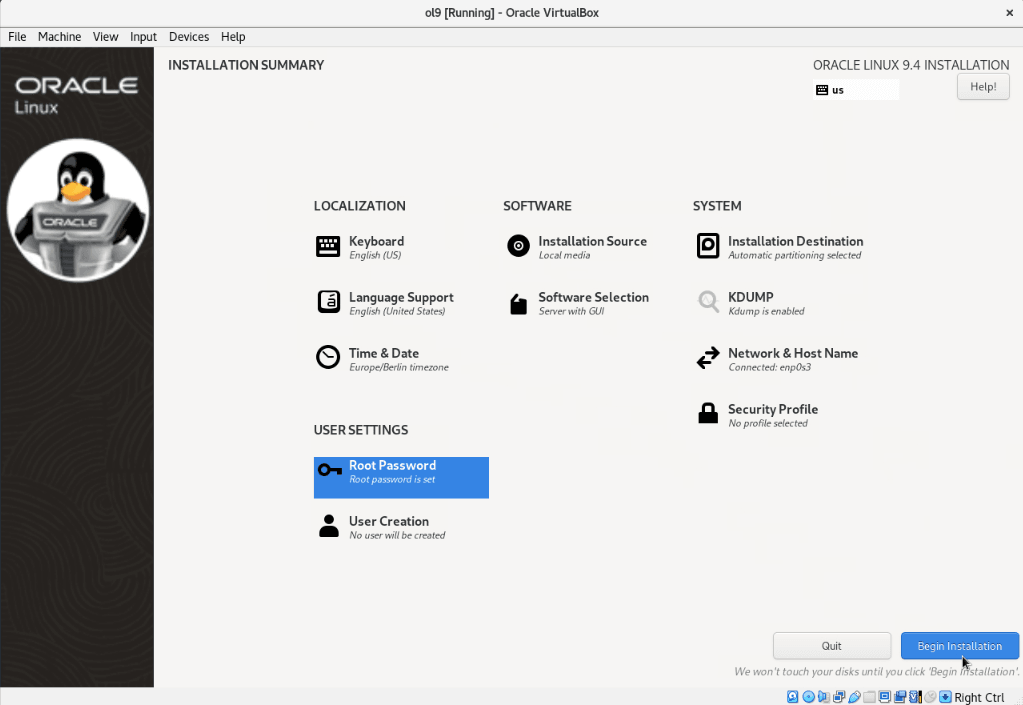
-
Haga clic en Reboot System (Reiniciar sistema) para reiniciar la VM e iniciar el nuevo sistema operativo cuando se complete la instalación.
El sistema operativo ahora muestra el escritorio gráfico y la pantalla de bienvenida inicial.
-
Haga clic en Start Setup (Iniciar configuración) para iniciar la configuración del sistema operativo invitado y completar los pasos.
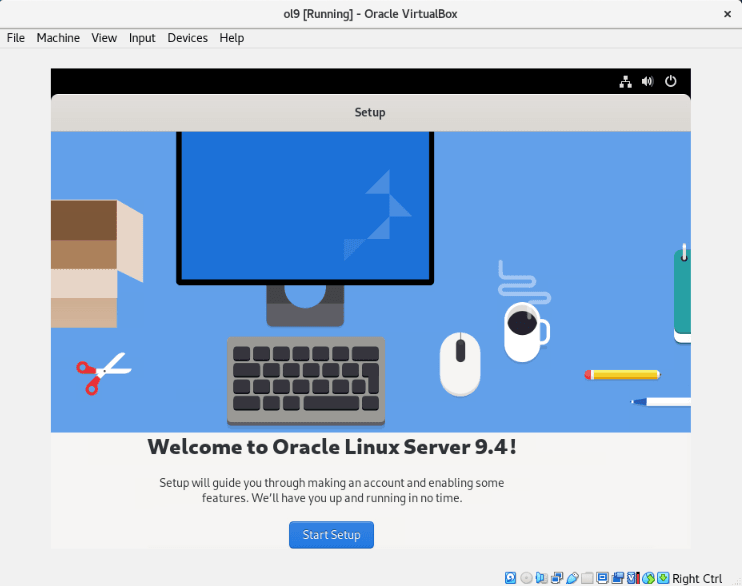
Siga las indicaciones y omita el paso que le solicita para conectar sus cuentas en línea. Cree y defina el nombre completo y el nombre de usuario del usuario de VM y, a continuación, haga clic en siguiente. Puede utilizar la contraseña
oracleo crear su propia contraseña. Solo asegúrate de recordarlo. -
Complete la configuración inicial del sistema operativo.
Haga clic en Start Using Oracle Linux Server para finalizar la configuración inicial una vez que haya completado los pasos de configuración.
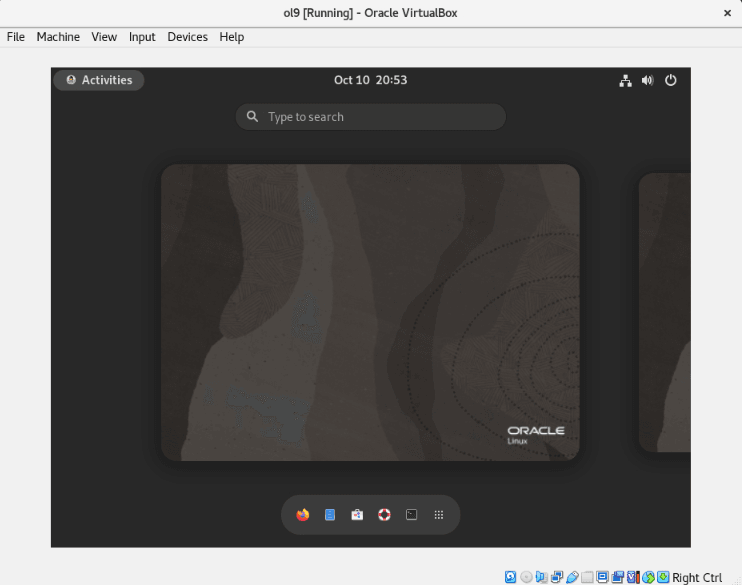
Instalar las adiciones de invitado VirtualBox en la nueva máquina virtual
Preparar VM para altas de invitado
Ha instalado Oracle Linux Server con un escritorio gráfico en esta nueva máquina virtual. A continuación, instale la opción VirtualBox Guest Additions opcional para admitir funciones adicionales útiles de VirtualBox.
La función de copiar y pegar no funciona con la nueva máquina virtual hasta que instale las adiciones de invitados y active esa función desde el menú Dispositivos. Por lo tanto, deberá escribir los siguientes comandos manualmente. Tenga cuidado de escribir los comandos con precisión.
-
Haga clic en Actividades y, a continuación, haga clic en Terminal para abrir un terminal en la máquina virtual.
-
Actualice a los paquetes de software más recientes.
sudo dnf update -yCuando se le solicite, introduzca la contraseña de usuario que seleccionó para su cuenta de usuario de VM. No es necesario actualizar los paquetes antes de aplicar las adiciones de invitados, pero se recomienda encarecidamente que se asegure de mantener los sistemas actualizados.
-
Reinicie la máquina virtual cuando se complete la actualización.
sudo rebootCuando se complete el reinicio, vuelva a iniciar sesión en el escritorio gráfico de la máquina virtual haciendo clic en su nombre de usuario e introduciendo su contraseña.
-
Instale los paquetes necesarios para la instalación de las funciones de adición de invitado.
-
En el escritorio de la máquina virtual, haga clic en el menú Actividades y, a continuación, en el icono Terminal para abrir un terminal.
-
Instale los paquetes.
sudo dnf install -y kernel-uek-devel-$(uname -r) gcc make perl
-
Instalar Adiciones de Invitado
VirtualBox ha diseñado las adiciones de invitado para la instalación dentro de una máquina virtual después de instalar el sistema operativo invitado de VM. Consisten en controladores de dispositivos y aplicaciones del sistema que optimizan el sistema operativo invitado específico para un mejor rendimiento y usabilidad.
-
Pulse Right Crtl (Crtl derecho) en el teclado para obtener el control del mouse fuera de la ventana de la máquina virtual una vez que instale los paquetes compatibles. Haga clic en el menú Devices (Dispositivos) en la parte superior y, a continuación, en Insert Guest Additions CD image… (Insertar imagen de CD de adiciones de invitados…).
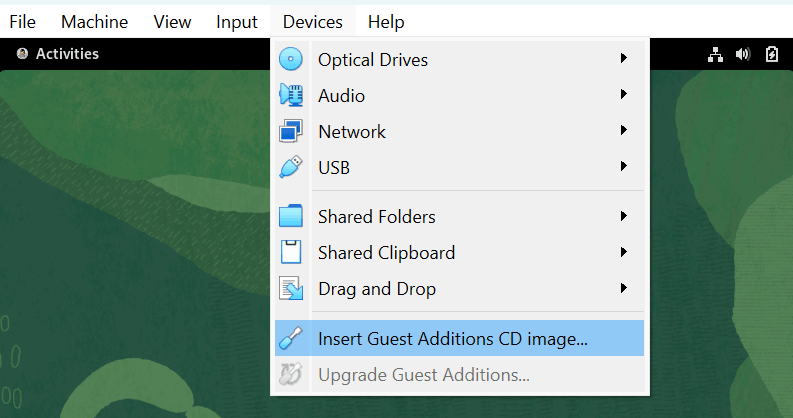
Nota: Utilice la combinación de claves que ha seleccionado anteriormente para los equipos macOS.
-
Haga clic en Run (Ejecutar) después de abrir el cuadro de diálogo de instalación, introduzca la contraseña de usuario y haga clic en Authenticate (Autenticar) para iniciar la instalación de Guest Additions para la VM.
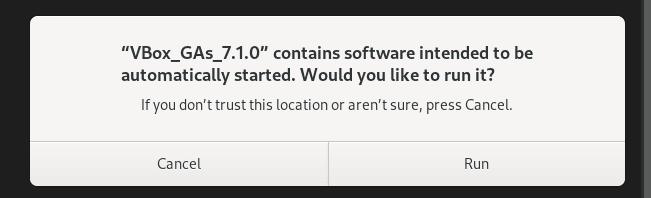
-
Esto abre un terminal en el escritorio y muestra las etapas de instalación.
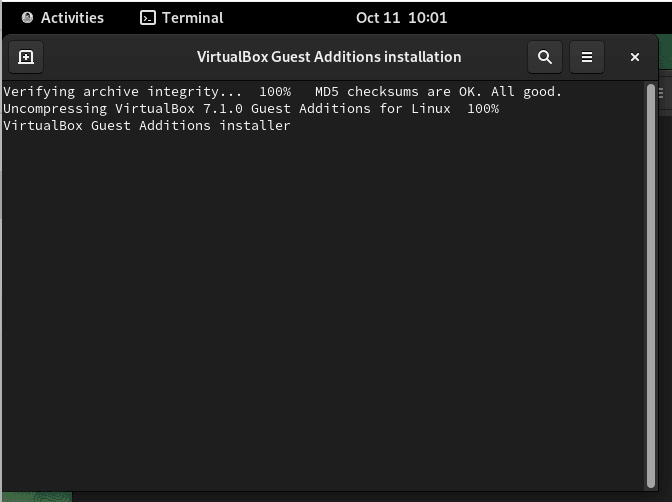
-
Pulse Intro para cerrar el cuadro de diálogo de instalación una vez finalizada la instalación.
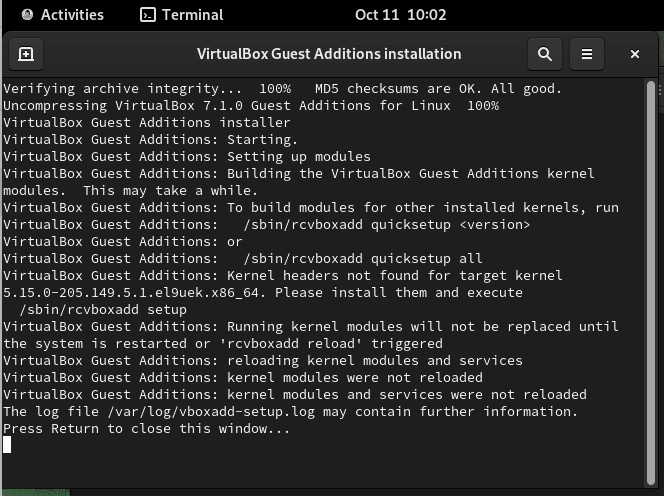
Con las adiciones de invitados instaladas, la integración del mouse ahora es más sencilla y no es necesario usar la tecla Ctrl hacia la derecha para salir de la ventana de VM. También puede arrastrar el borde de la máquina virtual y el escritorio de la máquina virtual cambiará automáticamente el tamaño a la nueva ventana.
En el menú Devices (Dispositivos) de VM, puede activar y utilizar carpetas compartidas o la función del portapapeles compartido con su VM. Después de activar estas funciones, reinicie la máquina virtual para comenzar a usarlas.
Pasos Siguientes
Ha completado correctamente este tutorial instalando VirtualBox y creando una nueva máquina virtual. Experimente más creando diferentes despliegues para ayudarle a obtener más información sobre VirtualBox y Oracle Linux.
Enlaces relacionados
- Documentación de Oracle VirtualBox
- Curso de formación de Oracle VirtualBox
- Documentación de Oracle Linux
- Oracle Linux Training Station
Más recursos de aprendizaje
Explore otros laboratorios en docs.oracle.com/learn o acceda a más contenido de aprendizaje gratuito en el canal YouTube de Oracle Learning. Además, visite education.oracle.com/learning-explorer para convertirse en un explorador de Oracle Learning.
Para obtener documentación sobre el producto, visite Oracle Help Center.